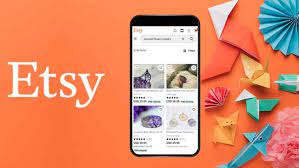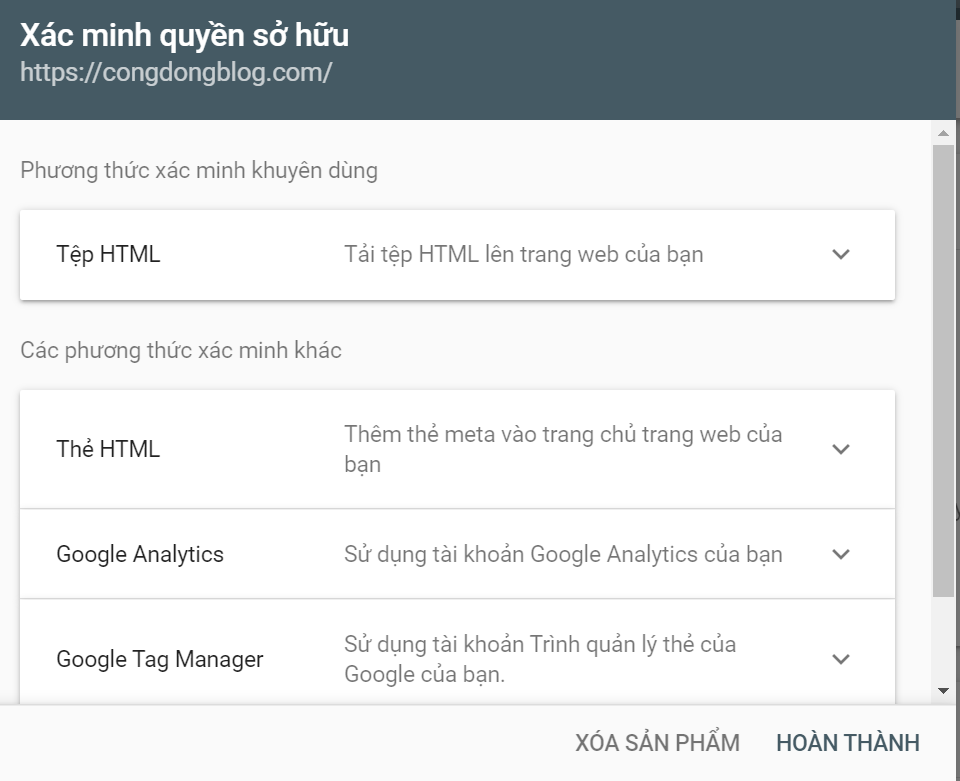
cách xác minh webmaster tool mới nhất google
cách xác minh webmaster tool mới nhất
Chào các bạn, hiện tại webmaster tool được update thường xuyên, và giao diện update cũng khác, nên khiến nhiều bạn chưa quen và thao tác sử dụng website master tool này.
Cách làm mình sẽ đi thằng vào vấn đề luôn nhé.
-
Webmaster Tool là gi?
Webmaster Tool hay còn gọi là Google Search Console là dịch vụ web miễn phí của Google dành cho quản trị web. Nó cho phép quản trị web kiểm tra trạng thái lập chỉ mục và tối ưu hóa website của bạn,
=> Hiểu chung là: giúp google index website của chúng ta nhanh hơn, tối ưu hóa website nhanh, để có thứ hạng tốt của google. -
Các Cài Webmaster Tool
Bạn vào trình duyệt Google Search Console hoặc theo link này
https://search.google.com/search-console/aboutsau đó bạn add website của bạn vào nhé
-
cách xác minh webmaster tool mới nhất
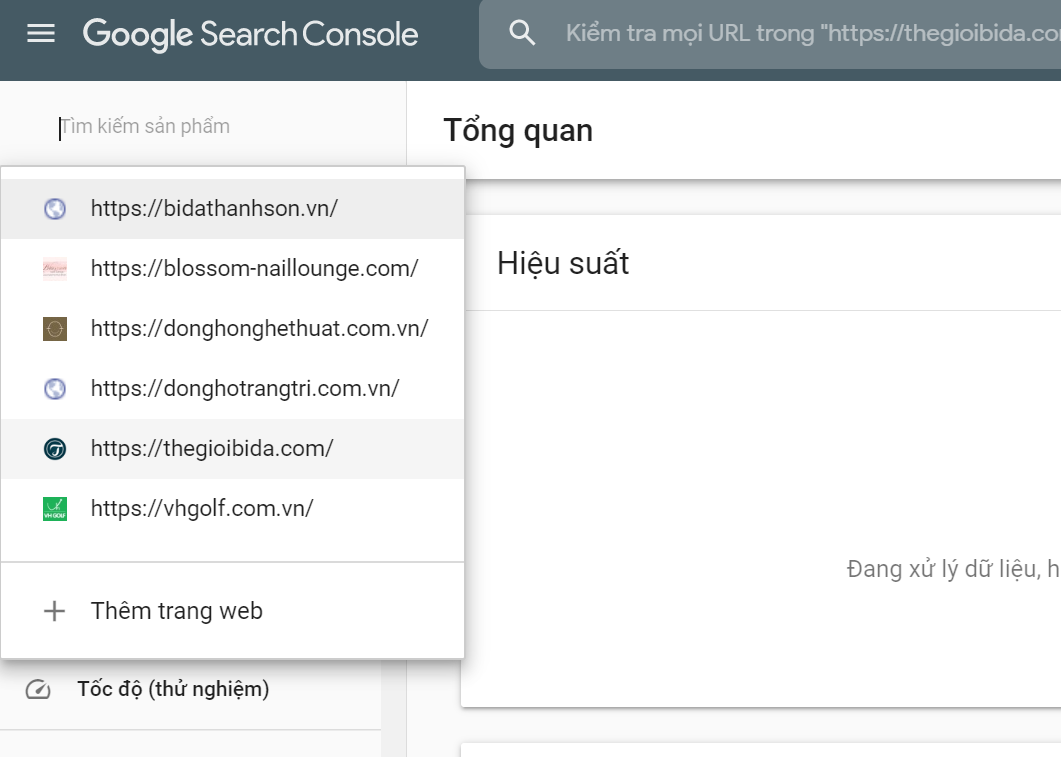
Như hình dưới, các bạn chọn ô Tiền Tố URL nhé, sẽ dễ cho các bạn xác minh hơn, vì có nhiều các xác minh website master tool, như xác minh bằng Tệp HTML , Xác minh bằng Thẻ HTML …
Các bạn đừng chọn Miền Mới nhé, vì ô này là xác minh qua domain, bạn nào rành IT thì các bạn có thể làm bước này. Không rành sẽ khó cho các bạn,– Các xác minh bằng miền mới
+ Các bạn vào domain đến mục trỏ DNS,
+ Tạo 1 DNS mới, theo thông số google website master tool đưa ra, bạn add vào. chờ tầm 15-20 phút, tùy đơn vị, để domain nhận DNS đó,
+ Vào lại giao diện xác minh bấm tiếp tục là được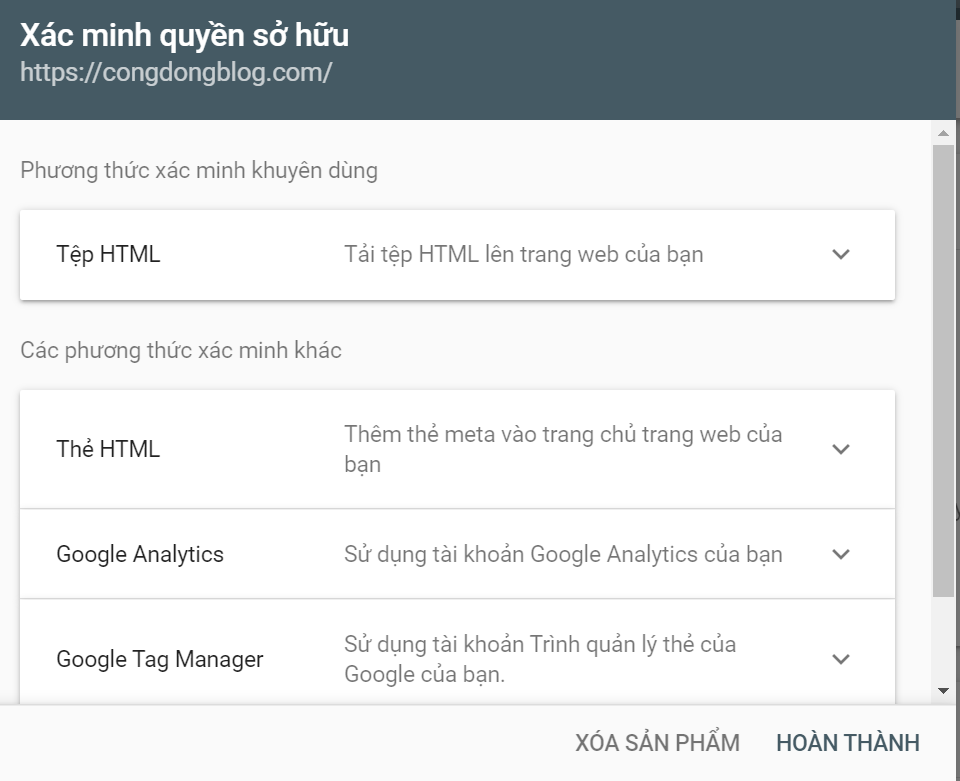
cách xác minh webmaster tool mới nhất bằng Tiền Tố URL
-
Xác minh bằng Tệp HTML
=> Bạn tải tệp theo google đưa ra, sau đó vào hosting add file đó vào thư mục gốc, sau đó quay lại google xác minh là oke.
-
Xác minh bằng Thẻ HTML
=> Các bạn coppy thẻ html đó, bạn vào file index.php bạn nhét vào trong thẻ <head> </head> Sau đó bạn quay lại google xác minh là oke,
lưu ý: nếu wordpress: các bạn vào theme -> tìm đến file header.php và nhet link vào thẻ <head> </head> xác minh nhé.
Cách nhanh nhất: Cách nữa nếu sài wordpress: bạn cái plugin Yoat Seo , Bạn vào Tổng Quan (tiếng anh dashboard) vào mục website master tool bạn nhét thẻ vào ô Code xác nhận từ Google: sau bạn lên website master tool xác nhận là xong, 5s thôi.
Nhiều các khác nữa, ad chỉ hướng dẫn 2 cách trên nhé, bạn nào gặp khó khăn, thì coment phí dưới, ad sẽ hỗ trợ trực tiếp online.
-
- Hoàn Tất Xác Minh Website Master Tool
bài viết liên quan
: Lỗi Tìm Nạp webmaster tool
Vậy là xong, Nếu bạn nào không biết code hay không biết sửa như thế nào, các bạn để lại comment bên dưới, ad sẽ ultraview hướng dẫn hoặc sửa giúp cho hoặc nhờ IT bên bạn khắc phục nhé.
Chúc các bạn thành công nha !
Bình Luận Của Bạn
Tin Tức Liên Quan